Mit macOS High Sierra werden keine neuen Wege beschrittenBreaking Features auf dem Mac-Desktop. Es ist, wie der Name schon sagt, nur eine kleine Verbesserung gegenüber der Vorgängerversion. Apple könnte auch das nächste Betriebssystem Sierra 2.0 genannt haben und es würde dasselbe haben. Trotzdem bringt macOS 10.13 kleinere Verbesserungen mit sich. Einige davon werden am deutlichsten sichtbar, wenn Sie einen Mac mit macOS 10.13 und ein iPhone mit iOS 11 haben. Eine der kleineren Verbesserungen in macOS High Sierra ist, dass Sie jetzt im Finder einen direkten Link zu iCloud-Dateien erhalten können. Die Benutzeroberfläche ist nicht intuitiv, was für ein Apple-Produkt ungewöhnlich ist, aber es erledigt die Aufgabe.
Melden Sie sich bei iCloud an
Es versteht sich von selbst, dass Sie sich anmelden müsseniCloud, um einen direkten Link zu iCloud-Dateien zu erhalten. iCloud ist in Finder integriert, sodass Sie sich am schnellsten anmelden können, indem Sie im Finder in der linken Navigationsspalte auf iCloud klicken. Geben Sie Ihre Apple ID ein, wenn Sie dazu aufgefordert werden. Wenn Sie iCloud auf Ihrem iPhone aktiviert haben, werden Sie möglicherweise aufgefordert, das Kennwort einzugeben, mit dem Sie Ihr iPhone entsperren, um iCloud auf Ihrem Mac einzurichten. Erlauben Sie iCloud nach der Anmeldung einige Zeit, um Ihre Dateien mit Ihrem Desktop zu synchronisieren.
Direkter Link zu iCloud-Dateien
Öffnen Sie den Finder und klicken Sie links auf iCloudNavigationsleiste. Klicken Sie mit der rechten Maustaste auf die Datei, die Sie freigeben möchten, und wählen Sie im Kontextmenü Freigeben> Personen hinzufügen aus. Hier zeigt sich der Designfehler. Während Sie in Finder einen direkten Link zu iCloud-Dateien erhalten können, müssen Sie ein langwieriges Freigabemenü durchgehen, um diese zu erhalten. Die Option Link kopieren befindet sich nicht im Hauptkontextmenü.

Im Feld Add People Share (Personen hinzufügen) werden mehrere Freigabeoptionen angezeigt, darunter Mail und Messages. Außerdem wird die Option "Link kopieren" angezeigt. Klick es.
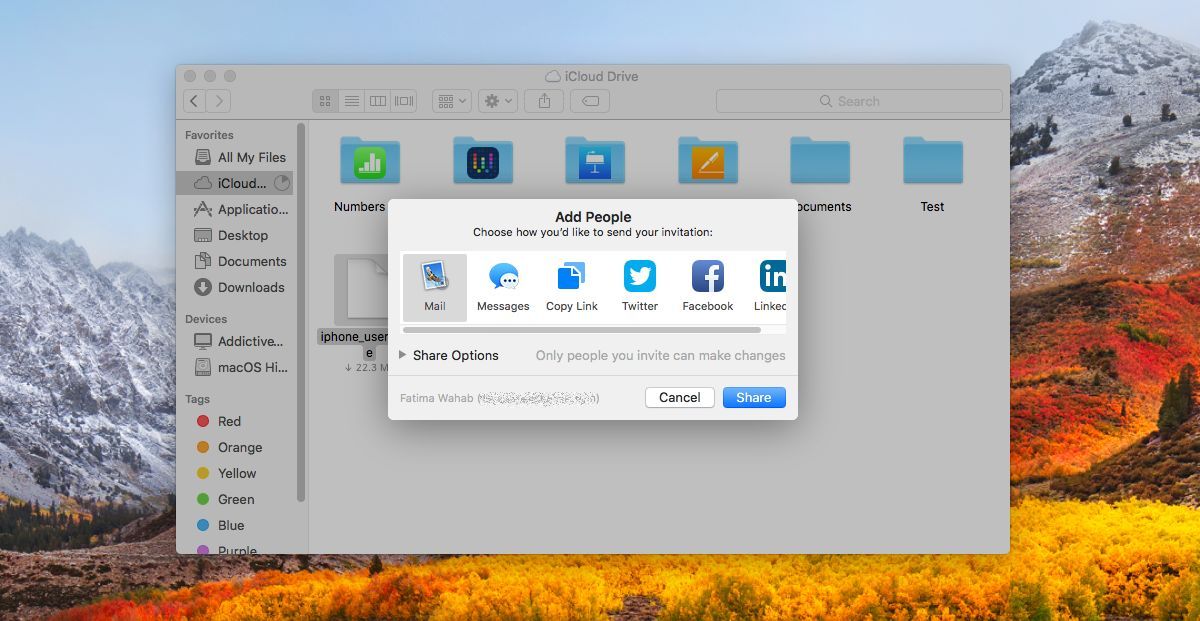
Erweitern Sie als Nächstes die Freigabeoptionen unter der Zeile vonApps, mit denen Sie die Datei teilen können. Ändern Sie die Einstellung "Wer kann zugreifen" in "Jeder mit dem Link" und klicken Sie dann auf "Freigeben", um den Link in Ihre Zwischenablage zu kopieren. Standardmäßig sind die Berechtigungen so festgelegt, dass jeder Benutzer Änderungen an der Datei vornehmen kann. Sie können es so ändern, dass jeder mit einem Link auf die Datei zugreifen kann, aber keine Änderungen daran vornehmen kann.
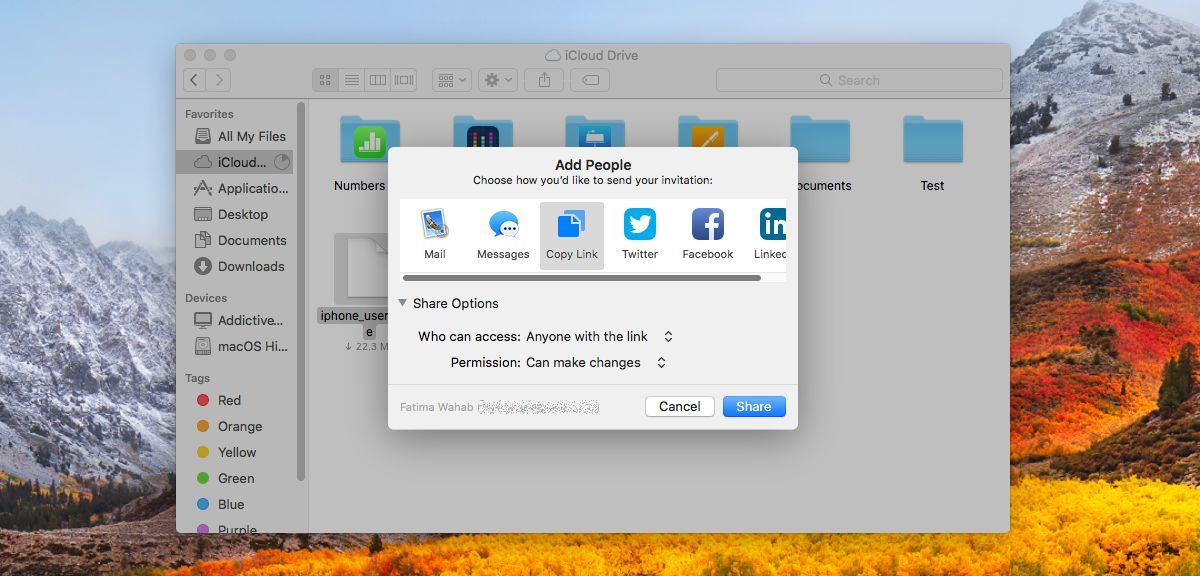
iCloud ist nicht das herkömmliche Cloud-LaufwerkMenschen sind es gewohnt. Es unterscheidet sich von Google Drive, Dropbox und OneDrive, entwickelt sich aber weiter. Es dient nicht mehr nur zum Sichern und Synchronisieren von App-Daten zwischen Apple-Geräten. Ab iOS 11 können Sie Dateien von Ihrem iPhone über die neue Datei-App in iCloud speichern. Mit dieser neuen Direktlink-Funktion können nicht nur Benutzer von Apple-Produkten eine Datei anzeigen.













Bemerkungen